win11任务栏搜索如何关 Win11任务栏搜索功能关闭方法
更新时间:2024-10-19 13:46:51作者:jiang
Win11任务栏搜索功能是操作系统中一个非常实用的工具,可以快速帮助用户找到需要的文件、应用程序和设置,但有时候我们可能会觉得这个功能有些烦人,想要关闭它。如何关闭Win11任务栏搜索功能呢?下面我们来看一下具体的操作方法。
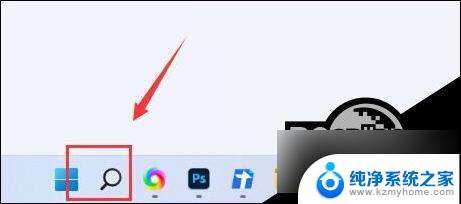
Win11关闭任务栏搜索方法
1. 首先右键点击下方任务栏空白处,打开“任务栏设置”。

2. 接着在任务栏项下就可以看到“搜索”选项。
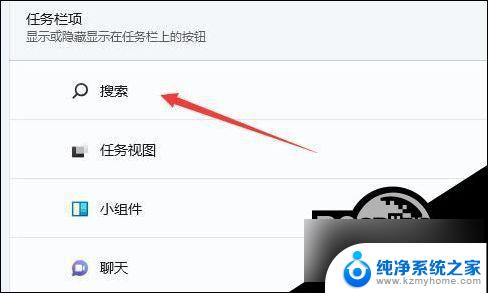
3. 点击搜索这一栏最右边的开关,将他更改为“关”。
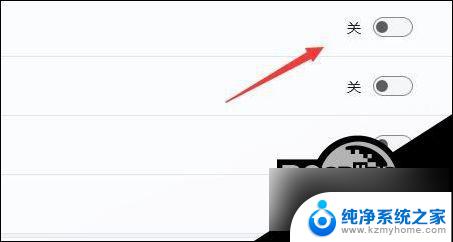
4. 关闭后我们就可以看到任务栏中的搜索关闭了。

以上就是win11任务栏搜索如何关的全部内容,还有不懂得用户就可以根据小编的方法来操作吧,希望能够帮助到大家。
win11任务栏搜索如何关 Win11任务栏搜索功能关闭方法相关教程
- win11下方的搜索怎么关闭 Win11如何彻底关闭网络搜索功能
- win11如何关闭windows搜索 Win11如何彻底关闭网络搜索功能
- 怎么关闭win11桌面搜索 Win11彻底关闭搜索功能方法
- 关闭win11锁屏搜索图片 Windows11如何隐藏任务视图
- win11桌面搜索怎么关闭 Win11系统搜索框如何关闭
- win11任务栏图标调整大小方法 win11任务栏图标大小设置方法
- win11如何关闭任务栏信息提醒 Win11如何关闭系统通知
- win11怎么关闭任务栏的通知 如何在Win11中关闭系统通知
- win11如何关闭任务栏信息提醒 Win11如何关闭系统通知
- win11输入法不法放到任务栏 win11如何将输入法图标移到任务栏
- win11怎么完整关机 Win11系统电脑关机快捷键
- 取消windows11更新 禁止Win10更新到Win11的方法
- windows11截屏都哪去了 win11截图保存位置
- win11开始放左边 win11任务栏开始键左边设置教程
- windows11系统硬盘 windows11系统新装硬盘格式化步骤
- 电脑怎么打开管理员权限win11 Windows11如何打开管理员权限
win11系统教程推荐
- 1 取消windows11更新 禁止Win10更新到Win11的方法
- 2 windows11截屏都哪去了 win11截图保存位置
- 3 win11开始放左边 win11任务栏开始键左边设置教程
- 4 windows11系统硬盘 windows11系统新装硬盘格式化步骤
- 5 win11电脑edge浏览器都打不开 win11edge浏览器打不开错误解决方法
- 6 win11怎么设置账户头像 Win11账户头像怎么调整
- 7 win11总是弹出广告 Windows11 广告弹窗关闭教程
- 8 win11下面图标怎么不合并 win11任务栏图标不合并显示设置步骤
- 9 windows11开始怎么移到左边 Win11如何调整开始菜单位置
- 10 win11桌面一直在闪 Windows11桌面一直闪动怎么解决